Android (x86)项目致力于移植Android系统到X86处理器上,使用户可以更容易的在任何电脑上安装Android。他们通过使用android源码,增加补丁来使Android能够在X86处理器,笔记本电脑和平板电脑下工作。

在Linux安装Android 4.4 KitKat
前一段时间,项目组发布了最新的“Android KitKat 4.4 RC2”,下面,我将说明如何在VirtualBox上安装,不过有一个小问题,安装完成Android后鼠标指针不工作了,我猜,如果你根据本教程将它安装成主系统,这个鼠标应该可以工作,否则我们只能使用键盘了。
第一步: 在linux上安装VirtualBox
1. 大多数的Linux发行版中,官方源都有VirtualBox,例如在Ubuntu中安装
$ sudo apt-get install virtualbox
其他的Linux发行版,像RHEL, CentOS and Fedora,请参考下面文章来安装VirtualBox
第二步: 下载并在VirtualBox中安装Android 4.4 kitkat
2. 这步挺简单的,只是需要去androud Sourceforge.net项目下载 Android 4.4 x86 Kit Kat文件
3. 要想安装Android 4.4 kitkat,首先,你需要启动刚刚下载.iso文件,打开 VirtualBox,创建一个新的虚拟机,然后按照下面图片设置:
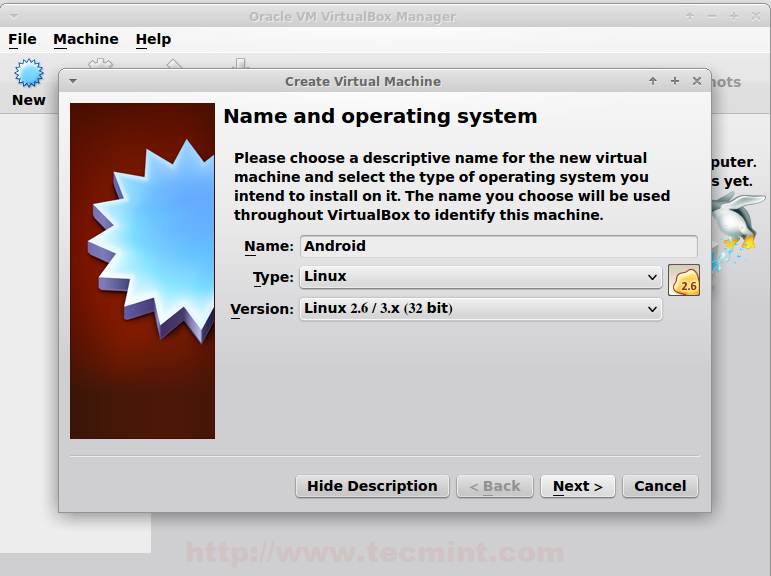
创建新的虚拟机
4. 接下来,它会询问你新设备的内存大小,Android 4.4 kikat需要1G内存才能完美运行,但是由于我的电脑只有1G内存,我只能选择512MB。
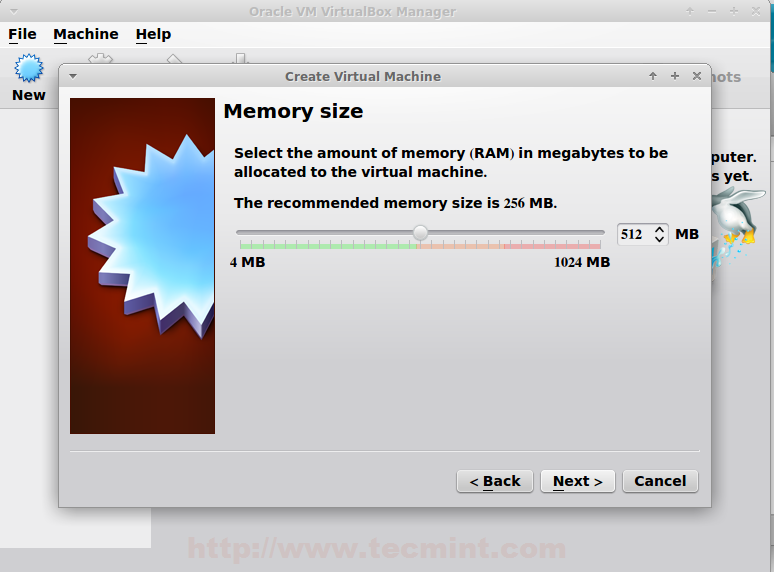
设置内存
5. 选择“现在创建虚拟硬盘”(“Create a virtual hard drive now”)来创建一个新的硬盘。
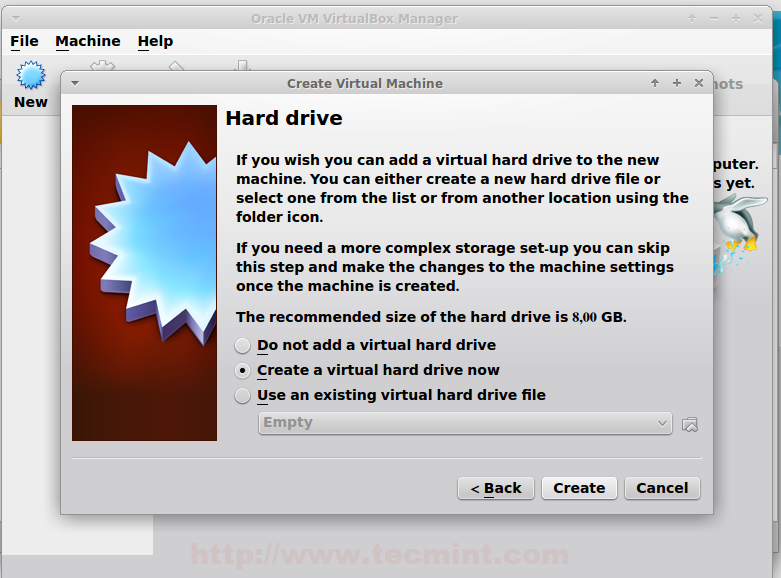
创建虚拟硬盘
6. 它现在会询问你新虚拟硬盘的类型,选择VDI
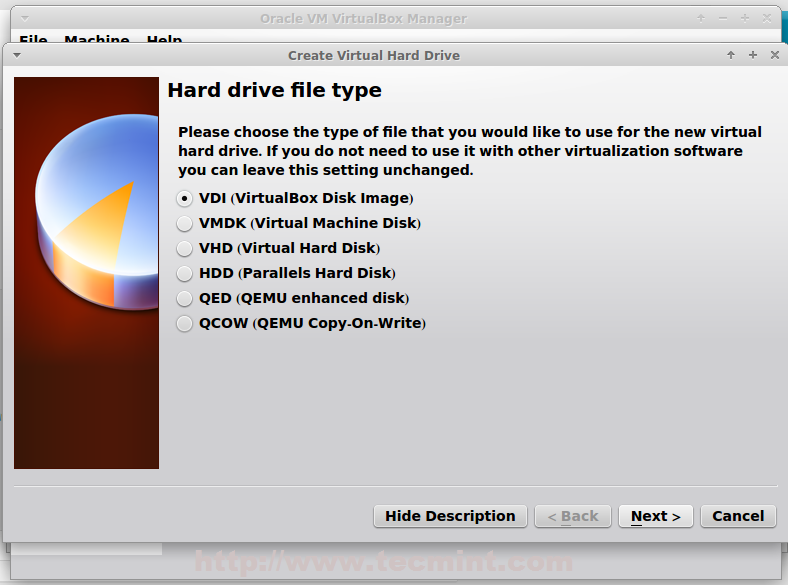
选择硬盘驱动类型
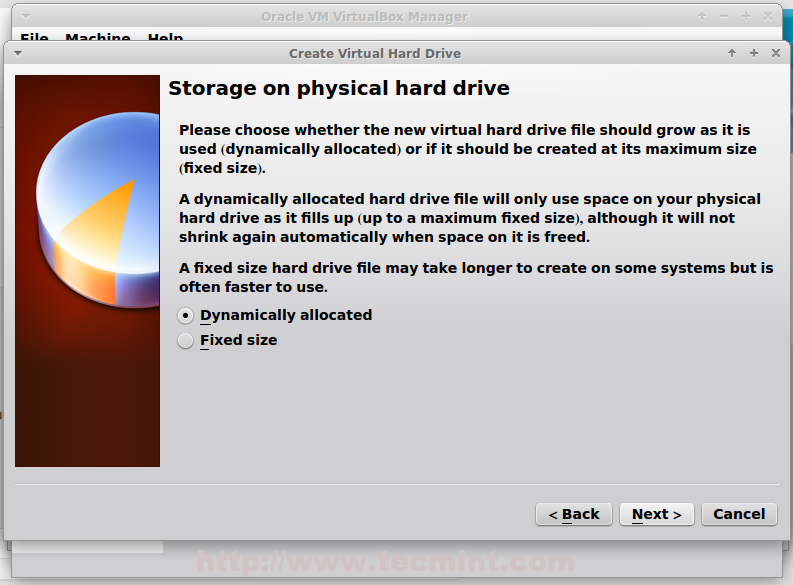
选择存储方式
7. 现在设置虚拟硬盘大小,你可以按照你的所需来设置任何大小,但是除了将来安装Apps所用的空间,至少需要4G来保证系统正确安装。
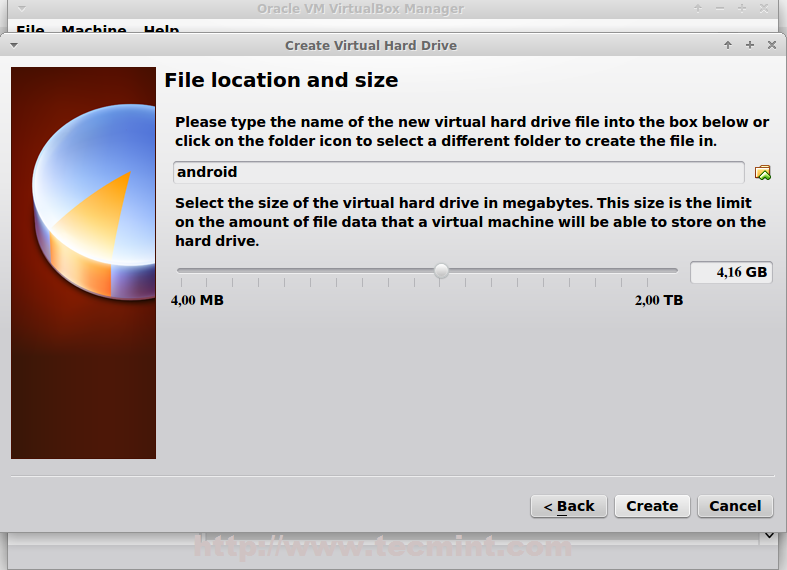
设置虚拟硬盘大小
8. 现在你的新虚拟设备创建好了,可以启动下载的.iso文件了,从左边的列表选择创建的虚拟机,点击设置 -> 存储 ,如下图,选择android 4.4 kitkat RC2的镜像文件。
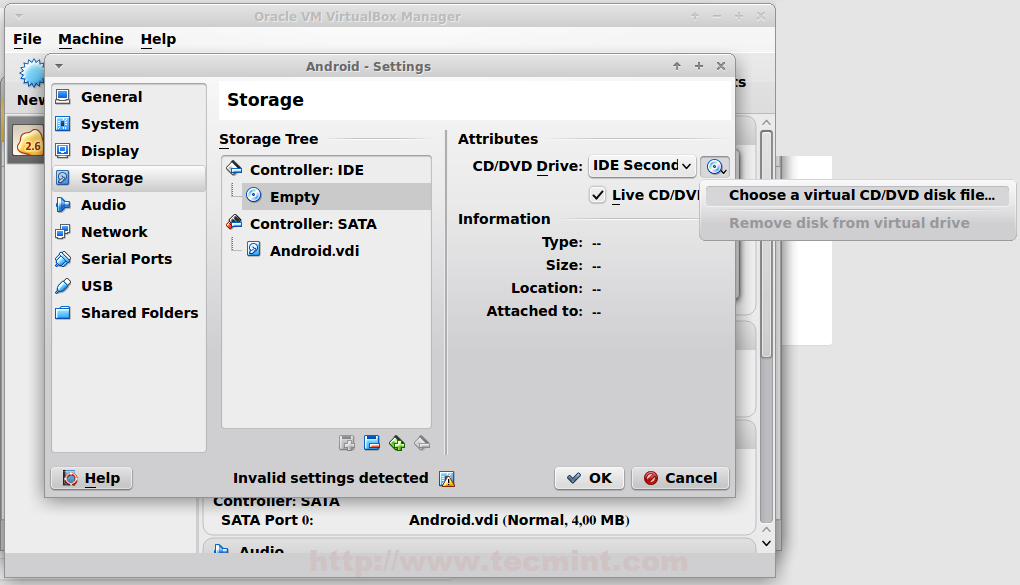
选择Android KitKat ISO
9. 点击OK, 打开机器,启动.iso镜像, 选择 “安装” 开始在虚拟机上安装系统.

选择安装Android Kit Kat
10. 请选择一个分区来安装Android-x86
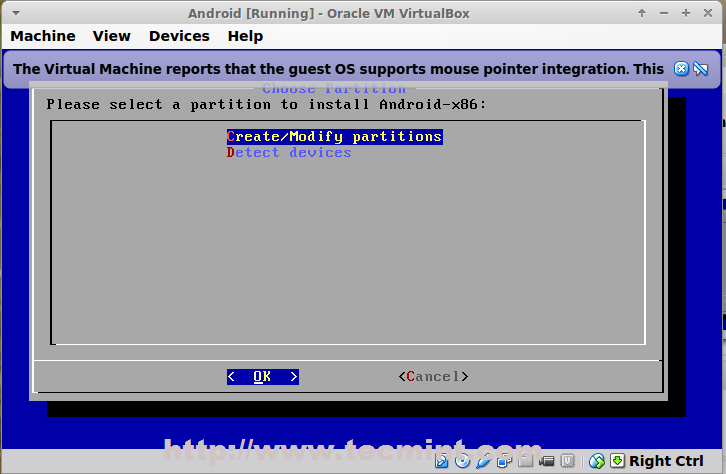
选择 Partition Drive



